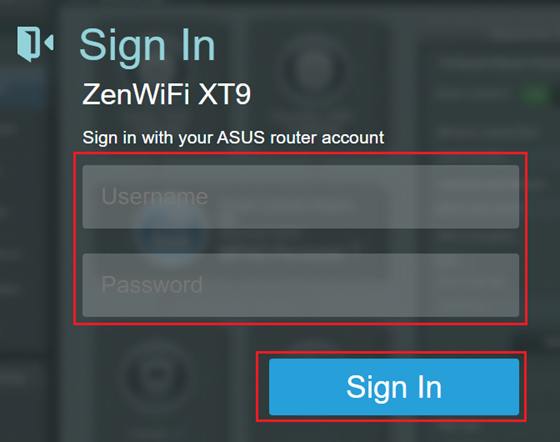[Draadloze router] Hoe schakel ik de Time Machine-functie in op de ASUS-router?
Wat is Time Machine?
Time Machine is een back-upfunctie, maak een back-up van uw Mac-computer, inclusief bestanden, foto's, muziek, apps en documenten.
ASUS-routers ondersteunen de Time Machine-back-upfunctie.
Om de specificaties te controleren van de Time Machine-functie die door uw ASUS-router wordt ondersteund, gaat u naar de productspecificatiepagina van de officiële website van ASUS .
Opmerking:
een. Voordat u een back-up van uw Mac-computer maakt, raden we u aan een schijfscan en herstel van uw schijf uit te voeren met behulp van schijfhulpprogramma.
b. We raden u aan een Ethernet-verbinding te gebruiken voor de eerste back-up.
c. De eerste back-up kan even duren, afhankelijk van de grootte van uw OSX-volume. Overweeg om de eerste back-up 's avonds te starten, zodat deze 's nachts voltooid is.
d. Voordat u begint met instellen, sluit u uw USB-harde schijf aan op de ASUS-router, zoals hieronder weergegeven. Raadpleeg de veelgestelde vragen [Draadloze router] Hoe controleert u uw USB-harde schijf op de ASUS-router?
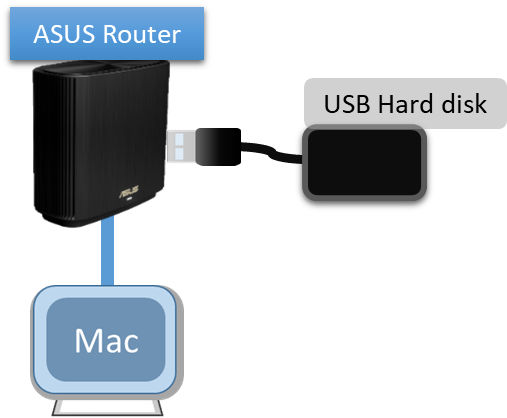
1. Verbind uw computer met de router via een bekabelde of WiFi-verbinding en voer http://www.asusrouter.com in de WEB GUI in.
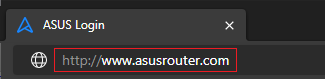
Raadpleeg Hoe de instellingenpagina van de router openen (Web GUI) (ASUSWRT)? voor meer informatie.
2. Voer de gebruikersnaam en het wachtwoord van uw router in om in te loggen.
Opmerking: Als u de gebruikersnaam en/of het wachtwoord bent vergeten, herstelt u de router naar de fabrieksinstellingen en status.(De standaard gebruikersnaam en het wachtwoord is admin/admin).
Raadpleeg [Draadloze router] Hoe de router terugzetten naar de fabrieksinstellingen? voor het herstellen van de router naar de standaardstatus.
3. Ga naar [USB-applicatie] > [Tijdmachine]
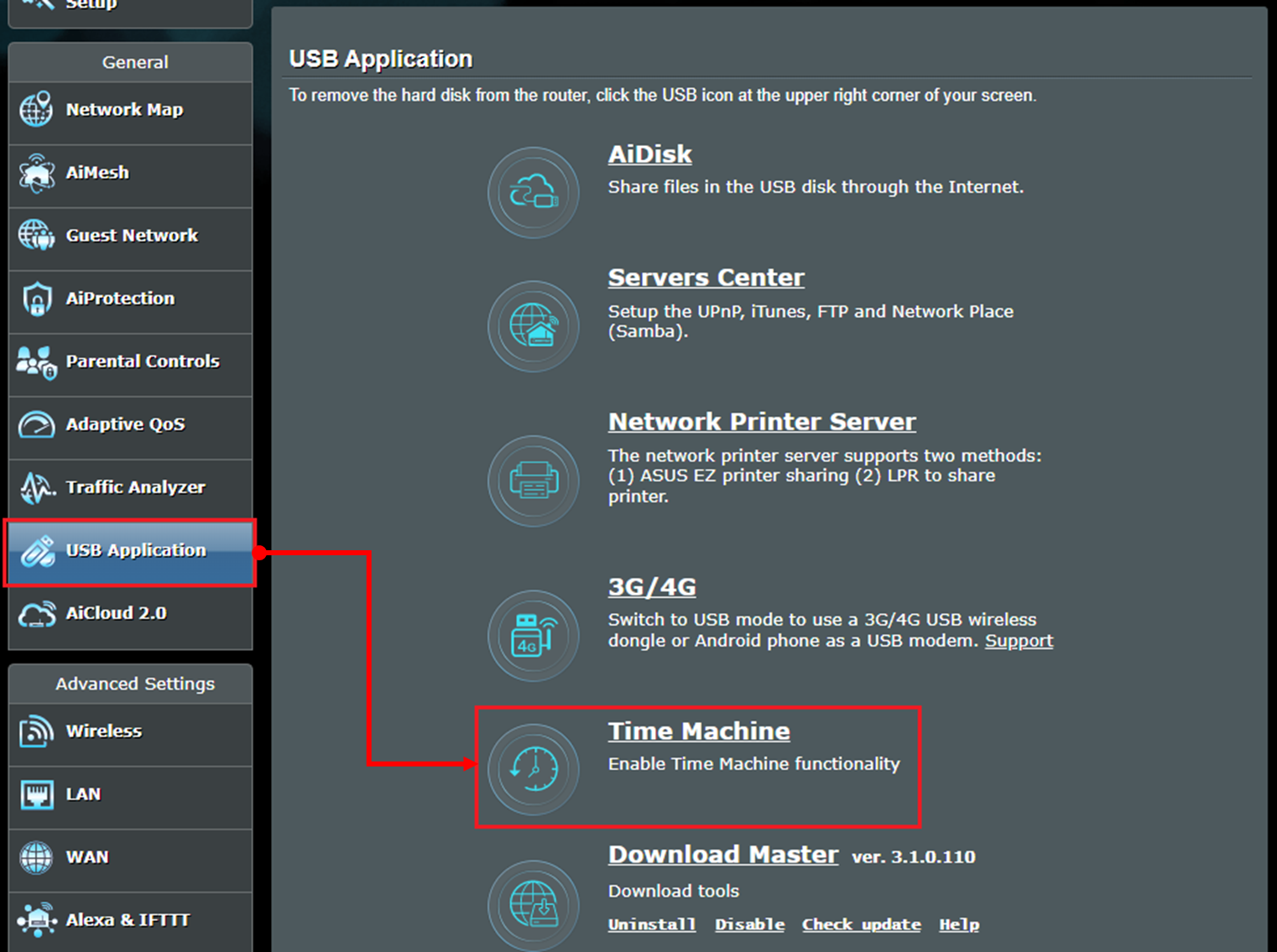
4. Schakel de knop Tijdmachine inschakelen in op AAN (standaard is UIT)
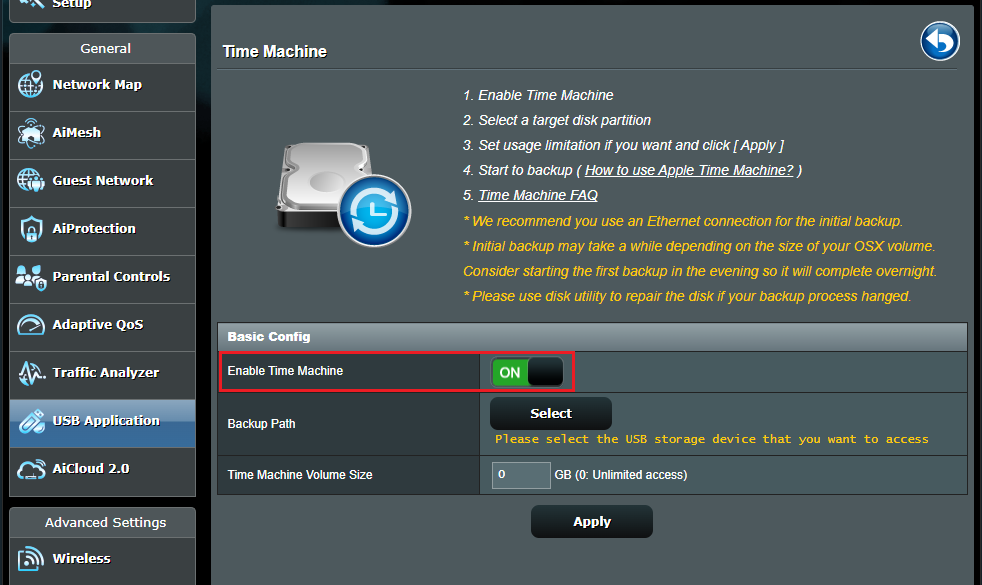
5. Klik op [Selecteren] op Back-uppad en klik op uw USB-opslagapparaat.
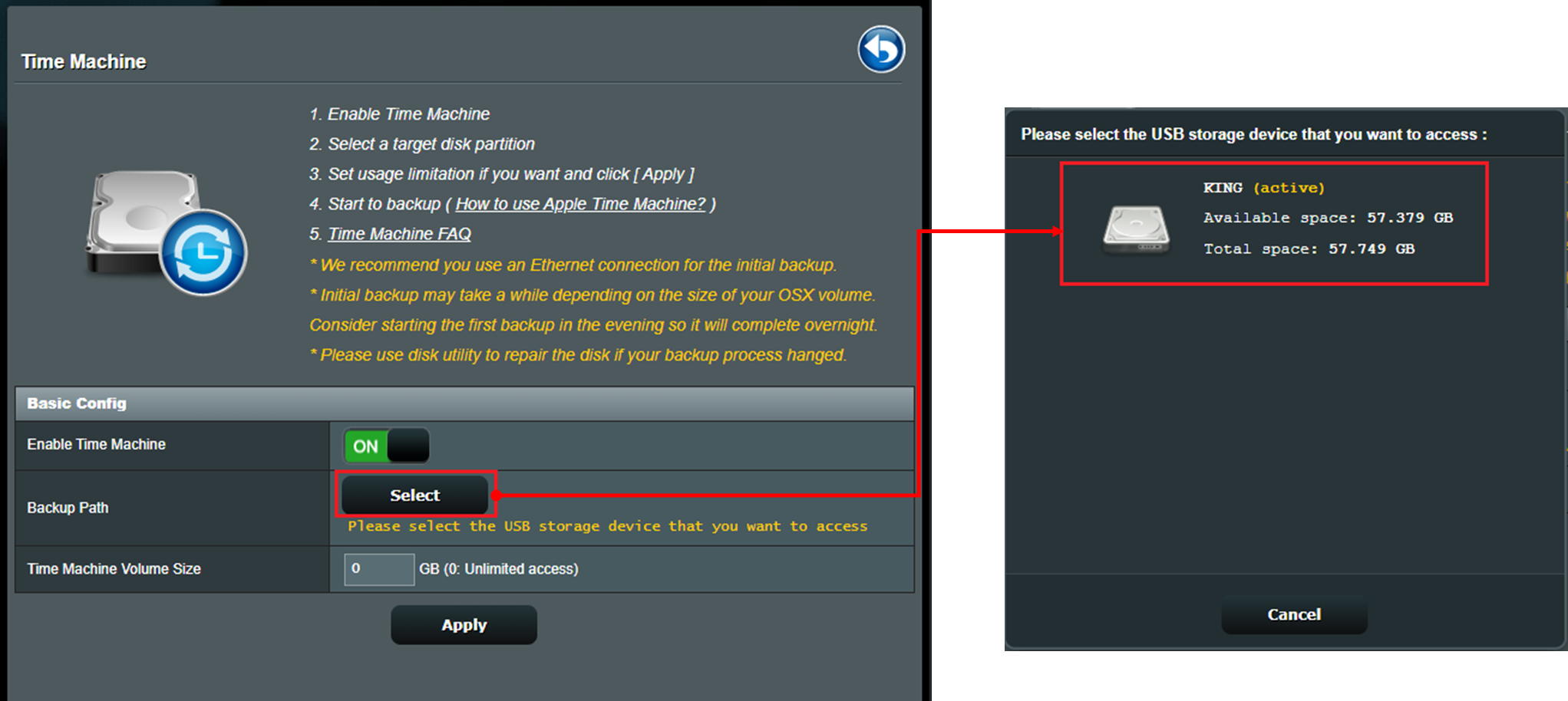
6. Stel de volumegrootte van Time Machine in (0 verwijst naar onbeperkt).
Opmerking: de opslag van de schijf moet groter zijn dan die van de MAC.
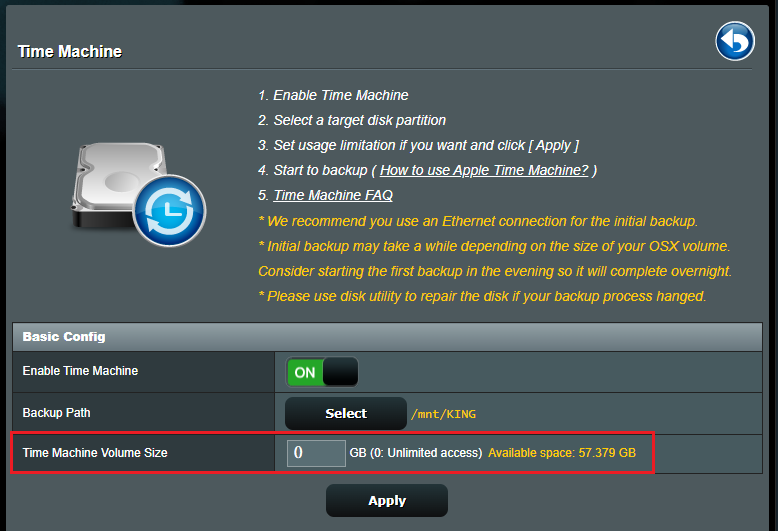
7. Klik op[Toepassen] om de instelling te voltooien.
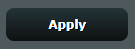
8. Maak een back-up van uw Mac met Time Machine. Volg de instructies op de Apple-website.Maak een reservekopie van uw Mac met Time Machine - Apple Support
Opmerking: Zorg ervoor dat u Time Machine op de ASUS-router inschakelt voordat u uw Mac instelt.
Veelgestelde vragen
1. Hoe repareer ik dat de USB-harde schijf is aangesloten op de ASUS-router maar nog steeds niet wordt weergegeven op de Mac?
a. Probeer de USB-harde schijf handmatig los te koppelen en weer aan te sluiten, raadpleeg [Draadloze router] Hoe controleert u uw USB-harde schijf op de ASUS-router?
b. Schijfindelingen die worden ondersteund door de ASUS-router zijn: EXT2, EXT3, NTFS en HFS+ (HFS+ wordt aanbevolen), zorg ervoor dat uw schijfindeling beschikbaar is.
Plug-n-Share schijfondersteuningslijst:ASUS router plug-n-share schijven compatibiliteitslijst
c. Probeer een andere USB-harde schijf om de router aan te sluiten om te zien of deze normaal werkt.
d. Zorg ervoor dat uw router is geüpgraded naar de nieuwste firmware. U kunt deze FAQ raadplegen voor meer details.[Wireless] Hoe u de firmware van uw router naar de laatste versie ?
d. Reset uw router naar de fabrieksinstellingen. U kunt deze veelgestelde vragen raadplegen voor het resetten van de router. [Draadloze router] De router resetten naar de fabrieksinstellingen standaardinstelling?
2. Hoe repareer ik dat Time Machine-back-up niet werkt op Mac?
a. Controleer of de gebruikersnaam en het wachtwoord van de ASUS-router die op uw Mac zijn ingevoerd correct zijn.
Opmerking: de gebruikersnaam en het wachtwoord hier zijn de gebruikersnaam en het wachtwoord voor de instelpagina van de router (WEB GUI), niet degene die uw apparaten moeten typen om verbinding te maken met de WiFi van uw router.
b. Controleer of de naam van de geselecteerde USB-harde schijf op uw Mac correct is。De naam van de USB-harde schijf is KING op de ASUS-router, zoals hieronder weergegeven.
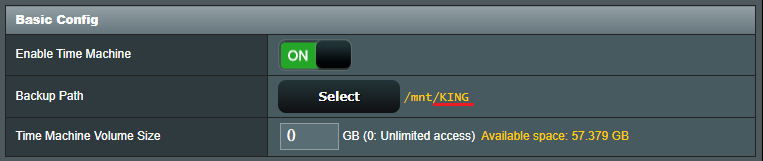
3. ASUS Router ondersteunt het APFS-formaat niet. Is het de bedoeling om APFS toe te voegen aan toekomstige firmware-updates?
APFS-indeling wordt niet ondersteund in toekomstige firmware-updates. Schijfindelingen die worden ondersteund door ASUS-routers zijn: EXT2, EXT3, NTFS en HFS+.
Hoe kom ik aan de (hulpprogramma/firmware)?
U kunt de nieuwste stuurprogramma's, software, firmware en gebruikershandleidingen downloaden in de ASUS Downloadcentrum.
Als u meer informatie nodig hebt over het ASUS Download Center, raadpleeg dan dit koppeling.